用活Windows 10個性定制
賀海波
若想與眾不同的使用Windows 10,必須要從能夠體現個人特色的地方入手,“色彩”無疑是最佳的展示。你的個性是活潑還是沉穩內斂、喜歡溫和熱鬧還是寒冷肅殺,這都是需要花一番功夫才能準確表達的,這正是今天我們想要和你說的。不要誤會,可不是Windows 10那些簡單的自定義項目,好玩的自由拓展才是本文想要分享的。
1. 想換就換 壁紙告別一窗到底
盡管Windows 10的動態聚焦鎖屏壁紙可以經常變化,但我們每次離開電腦,回來后點擊輸入密碼時,都要面對一張永遠不變的窗口鎖屏背景(圖1)。這樣千篇一律的畫面無法顯示出個人使用Windows的氣質。能夠自由地定制登錄背景壁紙是當務之急。
安裝Windows 10 Login Background Changer軟件,利用它來隨心所欲地修改鎖屏登錄壁紙。首次運行軟件,會對該系統鎖屏壁紙控制文件進行自動備份。界面名稱耐人尋味,“Browse for an”按鈕表示選擇一張自定義圖片作為背景,“Choose a”按鈕則是選擇一種純色作為背景。選好之后點擊“Change Background”執行背景更換操作(圖2)。稍候片刻會出現“Done, Lock your computer to see your new background!”提示,這時就可以用Win+L鎖定屏幕,動動鼠標,查看替換后的鎖屏效果圖了。
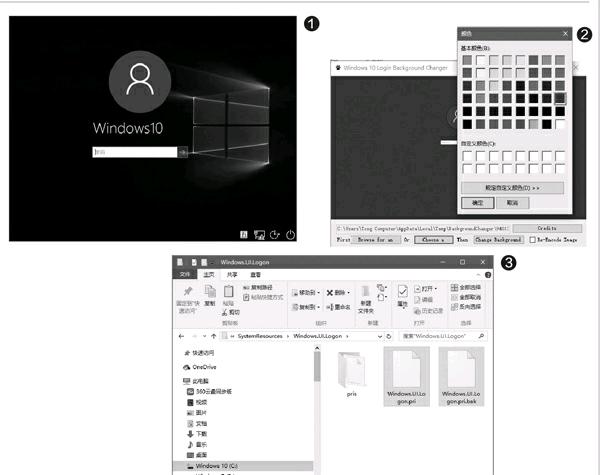
2. 透明無度 透明可以隨心所欲
在Windows 10的個性化顏色設置中,關于開始菜單、任務欄和操作中心透明,只有一個選項開關(圖4)。如果要設定用戶自己心目中的開始菜單和任務欄透明程度,靠系統自身圖形界面無法實現。這時,StartIsBack就有用武之地了。
運行StartIsBack配置軟件之后,點擊配置窗口中左側的“外觀”選項卡,在右側窗格的“自定義外觀”一欄下分別選中“使用自定義開始菜單顏色”和“使用自定義任務欄顏色”復選框,然后分別對右側的透明度滑塊進行調整,即可設定自定義的開始菜單和任務欄透明度(圖5)。
3. 色彩無盡 突破49種顏色局限
在Windows 10的單色背景設置中,系統只提供了49種固定的顏色可選(圖6)。要知道,用戶的“口味”千差萬別,微軟怎么能這么“武斷”呢?不過,沒關系,我們可以依靠外部小工具來解決問題。
Windows 10 Color Control可以控制兩種系統顏色,DWM Color用來控制Windows邊框的顏色,而Accent Color用來控制任務欄、開始菜單的顏色。分別點擊這兩個項目后面的“Pick new color…”,會彈出顏色調制板,類似于畫筆中的調色板,顏色組合成千上萬,除了從左側區域選擇單色,我們還可以通過右側區域點擊,隨心所欲地組合出自己的自定義顏色(圖7)。定好顏色之后,點擊軟件的“Apply”按鈕,將其應用到Windows 10的任務欄、開始菜單或窗口邊框。
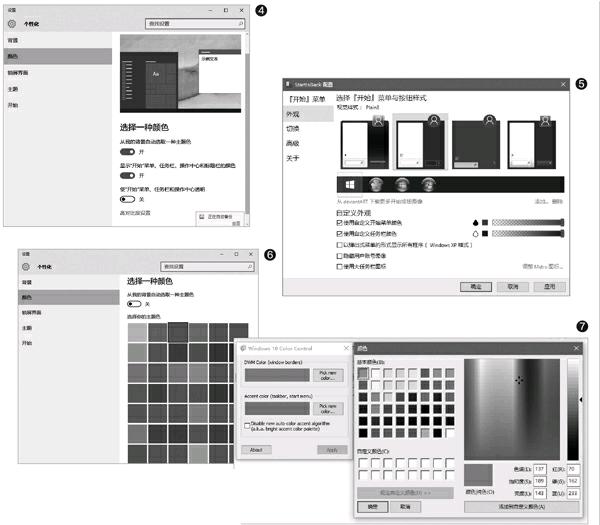
擴展閱讀
意外故障的恢復方法
Windows 10登錄畫面控制文件是Windows系統路徑“C:\Windows\SystemResources\Windows.UI.Logon”下的Windows.UI.Logon.pri文件。以上軟件對該系統鎖屏壁紙控制文件進行自動備份,備份文件為Windows.UI.Logon.pri.bak(圖3)。如果修改登錄畫面導致部分Windows啟動登錄畫面狂閃或不能進入開機畫面,這時可用WinPE盤啟動電腦,進入上述系統目錄,刪除Windows.UI.Logon.pri文件,然后將備份文件Windows.UI.Logon.pri.bak的擴展名.bak去掉,重新啟動系統即可恢復正常。
如果沒有WinPE啟動盤,也可以通過Windows 10的啟動維護菜單來處理。具體方法是,打開電腦后,在系統選擇界面中單擊“更改默認值或選擇其他選項”。依次單擊“選擇其他選項→疑難解答→高級選項→命令提示符”,在系統自動重啟后進入命令提示符。在命令提示符后輸入以下命令(注意第二行的一個空格和第三行的兩個空格符號):
c:
cd c:\windows\systemresources\windows.ui.logon
copy windows.ui.logon.pri.bak windows.ui.logon.pri
輸入y確定替換
最后關閉命令提示符窗口,重啟電腦即可。

